Índice:
Resuelve los problemas más comunes de audio, controlador y estación base que se producen en Windows 10 al utilizar HTC Vive.
Configurar HTC Vive de realidad virtual en Windows 10 no es una tarea fácil: todo parece confuso e incomprensible desde el principio. Sin embargo, no tengas miedo: la mayoría de los problemas son del mismo tipo y ocurren con bastante frecuencia. Para solucionarlos, hemos recopilado todos los métodos y herramientas en un solo artículo. Así que, si tienes problemas con la RV, el primer lugar para empezar es leer este artículo.
Solución de problemas en el PC.
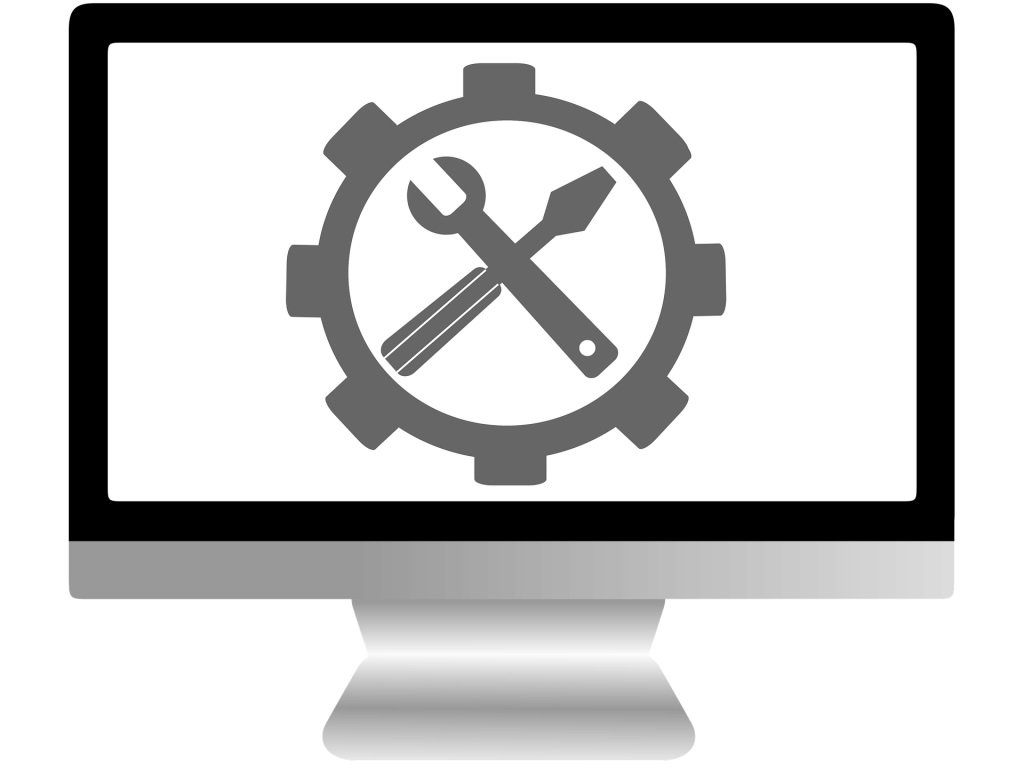
Muy a menudo, los problemas surgen debido a una potencia insuficiente del ordenador. Se pueden eliminar después de realizar modificaciones en la configuración del sistema:
- Ejecutar como administrador de PowerShell. En la consola, introduzca el siguiente comando: powercfg -duplicatescheme e9a42b02-d5df-448d-aa00-03f14749eb61 y, a continuación, pulse «Intro» en el teclado. Después, hay que reiniciar el ordenador. Después, en la sección de ajustes «Opciones de energía», aparecerá el plan de energía «Máximo rendimiento». Puedes cambiar a él en cualquier momento;
- Compruebe y, si es necesario, actualice el controlador de la tarjeta de vídeo;
- Seleccione HTC-VIVE-0 como dispositivo de audio predeterminado.
- Ejecuta siempre Steam como administrador – esto te ayudará a evitar la mayoría de los problemas.
Solución de problemas de audio.

Los problemas de audio al utilizar la tecnología de RV suelen ser fáciles de resolver, ya que son poco frecuentes y normalmente fáciles de diagnosticar. He aquí los más comunes:
No hay sonido a través de un conector especial en los auriculares.
- En primer lugar, asegúrate de que la clavija de los auriculares está completamente enchufada y encajada en la toma;
- Compruebe si el sonido estéreo está correctamente configurado. Para ello, haga clic con el botón derecho en el icono de volumen situado en el área de notificación. A continuación, abra la pestaña Dispositivos y seleccione el dispositivo deseado: HTC-VIVE-0 o USB. Ahora empieza a probar: el sonido debería reproducirse por turnos en cada uno de los canales.
No hay ningún sonido.
Esto puede ocurrir si se especifica un dispositivo de audio incorrecto en la configuración de SteamVR. Abre la sección de ajustes de SteamVR y, en la subsección «Audio», marca la casilla del dispositivo correcto.
Los auriculares USB no reproducen sonido cuando se conectan a través del conector USB de los auriculares.
Asegúrate de que el dispositivo de audio correcto está configurado en los ajustes de la app SteamVR:
- Inicia SteamVR y, en los ajustes de audio, marca la casilla «Auriculares USB».
Intente especificar el dispositivo de audio deseado como dispositivo principal para la reproducción de audio:
- Haga clic con el botón derecho en el icono de sonido situado en el área de notificación;
- Abra la sección de ajustes y busque el dispositivo deseado;
- Especifícalo como dispositivo principal de reproducción de audio.
Si tus auriculares USB no aparecen en la lista de dispositivos disponibles, prueba a marcar las casillas de dispositivos desconectados y desactivados. Después de eso, deberían aparecer en la configuración de sonido.
La señal de audio se interrumpe.
- Especifique Dispositivo de audio USB como dispositivo de audio principal;
- Asegúrate de que SteamVR se está ejecutando;
- Comprueba que el casco de realidad virtual no está «dormido»: muévelo en distintas direcciones.
Solución de problemas del controlador.

De vez en cuando recibimos informes de problemas con los controladores. Hemos recopilado los problemas más comunes comunicados por los usuarios y sus soluciones:
Trackpad.
- Instala el firmware más reciente. Puedes hacerlo en el menú de SteamVR, en la sección de dispositivos;
- Mantenga pulsado el botón «Sistema» para apagar el mando;
- Una vez que el mando esté completamente apagado, mantenga pulsados los botones «Disparo» y «Captura» y, sin soltarlos, pulse «Sistema»;
- Al encenderlo, se oirá un sonido diferente al normal. Esto significa que el controlador se ha encendido y calibrado.
Indicación por LED.
- Verde – la batería está cargada, el controlador funciona y está listo para funcionar;
- Azul – conexión iniciada;
- Azul intermitente – en modo conexión;
- Naranja: la batería se está cargando;
- Rojo parpadeante – casi vacío.
Más información sobre Indicación LED.
No se conecta.
Es necesario restablecer los ajustes de conexión. Para ello, pulse absolutamente todos los botones al mismo tiempo, excepto el botón «Sistema», y conecte el mando en este estado al PC mediante un cable.
Solución de problemas para estaciones base.

Las estaciones base se incluyen con los auriculares. Su función es determinar la posición de los mandos. Como demuestra la práctica, a veces no lo hacen del todo bien, lo que da muchos quebraderos de cabeza al jugador.
No se reconoce cuando se conecta a puertos USB.
En este caso, la mayoría de las recomendaciones se reducen a contactar con el soporte técnico de Steam y enviarles una copia del informe del sistema.
No se detecta la estación base.
- Inicia SteamVR y ve a la sección «Configuración», en la que abre la sección «USB»;
- Seleccione Actualizar para comprobar el estado del dispositivo;
- Asegúrese de que las estaciones base 1 y 2 están resaltadas en blanquecino. Si no es así, desconéctalas del ordenador. Conéctalas a otra toma USB;
- Espera un poco y mira el estado actualizado de los dispositivos.
Restablecer la configuración USB.
A menudo, un simple reinicio puede solucionar la mayoría de los problemas que surgen durante el funcionamiento. Puede restablecer de la siguiente manera:
- Antes de proceder con el procedimiento de reinicio, asegúrate de desconectar todos los cables que conectan el casco de realidad virtual y el ordenador;
- Inicia SteamVR, abre la ventana de ajustes y selecciona la sección «Desarrollador»;
- Desmarque todos los dispositivos USB y confirme la eliminación de los componentes USB;
- Cierra la aplicación;
- Conecta los cables y vuelve a abrir SteamVR.
Más información sobre instalación de estaciones base.
Solucionar problemas de los auriculares.

Los auriculares no son una excepción y también figuran en nuestra lista. Muy a menudo, nos encontramos con quejas sobre dos problemas – los incluimos en la lista:
No se pueden detectar los auriculares.
- Compruebe si ha conectado correctamente todos los cables;
- Para ello, conecta los tres cables naranjas del casco a los puertos naranjas de la Link Box.
Imagen borrosa.
Esto suele deberse a un ajuste incorrecto de la distancia interpupilar (IPD). Para ajustar los parámetros adecuados, haga lo siguiente:
- Coloca la regla delante de tus ojos, sobre la nariz, de modo que las marcas queden orientadas hacia ti;
- Cierra y no abras el ojo izquierdo, pero mira la regla con el derecho;
- Coloca la regla de forma que su extremo se sitúe en el centro del ojo, cierra el ojo derecho y abre el izquierdo;
- Mira hacia delante con el ojo izquierdo y recuerda el número que ves;
- Escribe los números resultantes de esta medición.
Ahora, teniendo esta importante información, podrás cambiar de forma independiente el IPD a uno cómodo.
Esperamos que después de leer este artículo, hayas podido solucionar todos los problemas que te impiden disfrutar de los juegos de realidad virtual en HTC Vive.


Somebody essentially lend a hand to make significantly posts I might state That is the very first time I frequented your web page and up to now I surprised with the research you made to create this particular put up amazing Excellent job